A Kapcsolatbiztonsági szabályok tulajdonságai párbeszédpanel ezen lapjának beállításaival adhatja meg azokat a számítógépeket, amelyek részt vehetnek olyan kapcsolatokban, amelyeket ez a kapcsolatbiztonsági szabály véd. A kapcsolatbiztonsági szabály az 1. végpontban és a 2. végpontban lévő összes számítógép között érvényes. Ha a helyi számítógép IP-címe benne van a végpontdefiníciók valamelyikében, akkor ezen a kapcsolaton keresztül tud hálózati csomagokat küldeni és fogadni olyan számítógépekről, amelyek a másik végpont részei. A végpontok állhatnak egy IP-cím, egy IP alhálózati cím, egy IP-címtartomány által meghatározott egy vagy több számítógépből, vagy egy előre definiált szerepkör alapján azonosított számítógépcsoportból: alapértelmezett átjáró, WINS-kiszolgálók, DHCP-kiszolgálók, DNS-kiszolgálók vagy helyi alhálózat szerint történő meghatározásához. A helyi alhálózat a számítógép számára elérhető összes számítógépet tartalmazza, kivéve a nyilvános IP-címeket (felületeket). Ide tartoznak a helyi hálózati (LAN) és a vezeték nélküli címek is.
A következő ábra mutatja, hogy mely összetevőket konfigurálhatja ezen a lapon.
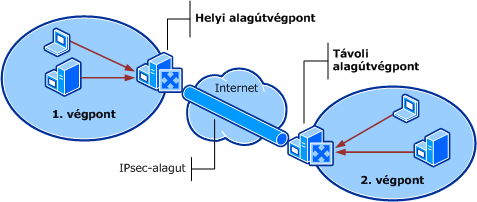
 | A lap elérése |
A Fokozott biztonságú Windows tűzfal MMC beépülő modulban kattintson a Kapcsolatbiztonsági szabályok lehetőségre.
Kattintson a jobb gombbal a módosítani kívánt szabályra, majd kattintson a Tulajdonságok elemre.
Kattintson a Számítógépek lapra.
1. végpont
Az 1. végpont azon számítógépek gyűjteménye, amelyek az alagút helyi végén találhatók, és amelyeknek a 2. végpont számítógépeitől vagy számítógépeire kell adatokat fogadniuk vagy küldeniük. Kattintson a Hozzáadás gombra egy különálló IP-cím, alhálózati IP-cím, IP-címtartomány vagy előre definiált számítógépcsoport hozzáadásához az IP-cím párbeszédpanelen. Ha módosítani kívánja a lista egyik bejegyzését, jelölje ki az elemet, majd kattintson a Szerkesztés gombra. Egy bejegyzés eltávolításához jelölje ki az elemet, majd kattintson az Eltávolítás gombra.
Ha az ügyféltől az átjáróhoz típusú alagútszabállyal hozta létre a szabályt, akkor az 1. végpont beállítása Bármely IP-cím. Ha az átjárótól az ügyfélhez típusú alagútszabállyal hozta létre a szabályt, akkor az 1. végpont a helyi alagútvégpont (az átjáró) mögötti magánhálózat számítógépeinek az IP-címéből áll.
Bármely IP-cím
Ezzel a beállítással megadhatja, hogy az 1. végpont minden számítógépet tartalmazzon, amelynek kommunikálnia kell egy 2. végpontba tartozó számítógéppel. Minden hálózati forgalom, amely egy 2. végponthoz tartozó számítógép felé irányul, megfelel a szabálynak, és vonatkoznak rá a hitelesítési követelmények.
Ezek az IP-címek
Ezzel a beállítással megadhatja az 1. végpontot alkotó számítógépek IP-címeit. Kattintson a Hozzáadás vagy a Szerkesztés gombra az IP-cím párbeszédpanel megjelenítéséhez, ahol létrehozhatja vagy módosíthatja a bejegyzéseit.
2. végpont
A 2. végpont azon számítógépek gyűjteménye, amelyek az alagút távoli végén találhatók, és amelyeknek az 1. végpont számítógépeitől vagy számítógépeire kell adatokat fogadniuk vagy küldeniük. Kattintson a Hozzáadás gombra egy különálló IP-cím, alhálózati IP-cím, IP-címtartomány vagy előre definiált számítógépcsoport hozzáadásához az IP-cím párbeszédpanelen. Ha módosítani kívánja a lista egyik bejegyzését, jelölje ki az elemet, majd kattintson a Szerkesztés gombra. Egy bejegyzés eltávolításához jelölje ki az elemet, majd kattintson az Eltávolítás gombra.
Ha az átjárótól az ügyfélhez típusú alagútszabállyal hozta létre a szabályt, akkor a 2. végpont a távoli alagútvégpont (az átjáró) mögötti magánhálózat számítógépeinek az IP-címéből áll. Ha az átjárótól az ügyfélhez típusú alagútszabállyal hozta létre a szabályt, akkor a 2. végpont értéke Bármely IP-cím.
Bármely IP-cím
Ezzel a beállítással megadhatja, hogy a 2. végpont minden számítógépet tartalmazzon, amelynek kommunikálnia kell egy 1. végpontba tartozó számítógéppel. Minden hálózati forgalom, amely egy 1. végponthoz tartozó számítógép felé irányul, megfelel a szabálynak, és vonatkoznak rá a hitelesítési követelmények.
Ezek az IP-címek
Ezzel a beállítással megadhatja a 2. végpontot alkotó számítógépek IP-címeit. Kattintson a Hozzáadás vagy a Szerkesztés gombra az IP-cím párbeszédpanel megjelenítéséhez, ahol létrehozhatja vagy módosíthatja a bejegyzéseit.